A Ômega Informática disponibiliza gratuitamente para uso pessoal o aplicativo OSCopy - Cópia de Arquivos. Para fazer o download , clique aqui.
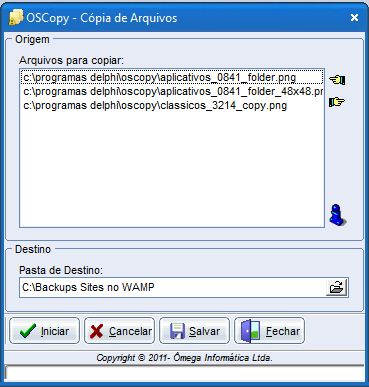
Faça sua rotina de cópias de arquivos de uma pasta para outra ou de um PC para outro ficar simplificada utilizando este aplicativo que é de fácil operação. Ideal para rotina manual de backup de arquivos.
É vedado o seu uso para fins comerciais.
Ele também está disponível para baixar na página de Download. O arquivo está compactado no formato ZIP. Basta abrí-lo e extrair o arquivo executável do OSCopy para a pasta desejada ou na própria área de trabalho.
Segue abaixo um tutorial onde mostraremos como configurá-lo e utilizá-lo. A tela do aplicativo já é por si autoexplicativa. Ela é dividida em cinco partes.
- Origem
 será exibida a caixa para adicionar arquivo:
será exibida a caixa para adicionar arquivo: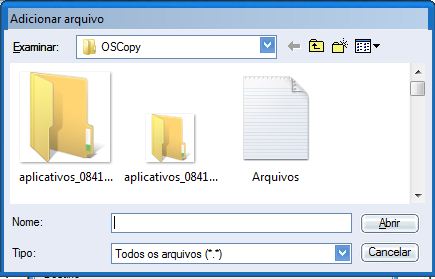
Selecione um ou mais arquivos pressionando a tecla Ctrl + mouse para marcá-los. Depois é só clicar no botão “Abrir” para adicionar os arquivos selecionados.
 exibe informações sobre o aplicativo. Ao ser clicado será exibida a tela a seguir:
exibe informações sobre o aplicativo. Ao ser clicado será exibida a tela a seguir: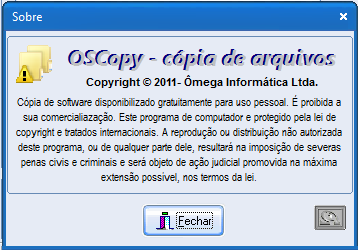
- Destino
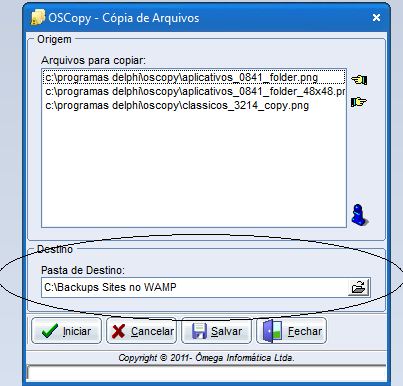
Ao clicar no botão no final do campo “Pasta de Destino” será exibida a tela a seguir:
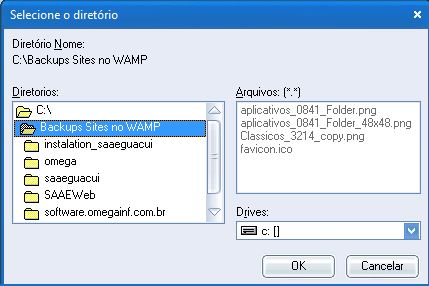
Selecione o diretório com duplo clique sobre a pasta desejada na caixa à esquerda “Diretórios” e a seguir no botão “Ok” para confirmar.
Após confirmar “Origem” e “Destino” clique no botão “Salvar”  para que fique gravado todas as opções realizadas.
para que fique gravado todas as opções realizadas.
- Botões
Barra com os botões de operação da aplicação. Vamos a explicação de sua utilização.
 como o nome já diz inicia o processo de cópia. Veja a tela de processamento a seguir:
como o nome já diz inicia o processo de cópia. Veja a tela de processamento a seguir: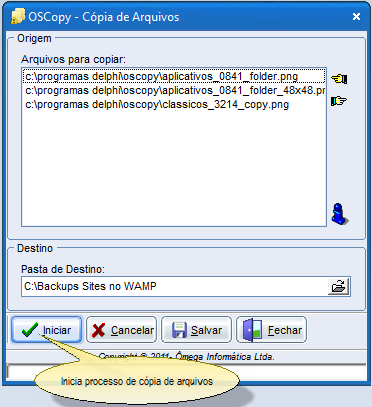
Tela de processamento de cópia de arquivos.
O botão “Cancelar”  limpa os campos do formulário.
limpa os campos do formulário.
O botão “Salvar”  já demonstramos acima, grava os dados informados no formulário.
já demonstramos acima, grava os dados informados no formulário.
Por fim o botão “Fechar”  encerra o aplicativo.
encerra o aplicativo.
O aplicativo OSCopy é de fácil utilização. Esperamos que este tutorial tenha ajudado no entendimento do seu funcionamento. Faça o download agora mesmo e comece a utilizar o aplicativo.
 Donwload do OSCopy - Cópia de Arquivos.
Donwload do OSCopy - Cópia de Arquivos.
Equipe Ômega Informática.